¿Olvidaste tu contraseña de usuario de Linux? O peor aún, ¿ha perdido la contraseña de la cuenta raíz? No te preocupes; no tiene que reinstalar el sistema operativo debido a una contraseña perdida u olvidada. Puede ejecutar un restablecimiento de contraseña de Linux rápidamente con una sola línea de comando o solo unos pocos pasos.
Si es un profesional de TI y tiene problemas para restablecer la contraseña en Active Directory, asegúrese de consultar la herramienta uReset de Specops.
Siga leyendo y, al final de este tutorial, habrá aprendido las técnicas para restablecer su contraseña, la de otro usuario o incluso la contraseña del usuario root.
¡Empecemos!
Requisitos
Este tutorial será una demostración práctica. Si desea seguirnos, asegúrese de tener lo siguiente:
- Una computadora con Linux:este tutorial usa Ubuntu 20.04 LTS, pero puede realizar los mismos pasos con cualquier otra distribución de Linux.
- Una cuenta de usuario con privilegios sudo.
Realización de un restablecimiento de contraseña de Linux usando la terminal
La mayoría de las tareas administrativas en Linux, si no todas, requieren la ejecución de comandos en la terminal, y los restablecimientos de contraseña no son una excepción.
Los comandos de terminal son estándar entre las distribuciones de Linux, ya sea que cambie su contraseña, restablezca la contraseña de otro usuario o restablezca la contraseña de una cuenta raíz olvidada.
Los procedimientos en esta sección asumen que ya ha iniciado sesión en la computadora con Linux de forma local o remota a través de SSH.
Cambiar su contraseña
Para cambiar la contraseña de su cuenta de usuario, siga los pasos a continuación.
1. En la terminal, escriba passwd y presione Entrar para iniciar el proceso de cambio de contraseña.
2. En el siguiente mensaje, escriba su contraseña de usuario actual y presione Entrar.
No se preocupe si no ve lo que escribe en el terminal. Por lo general, el terminal oculta la entrada de la contraseña o enmascara la contraseña con un
*u otro personaje.
3. A continuación, introduzca la nueva contraseña junto a Nueva contraseña. y presione Entrar.
4. Finalmente, vuelva a escribir la nueva contraseña y presione Entrar para confirmar. Si las nuevas contraseñas coinciden, el sistema cambiará la contraseña y debería ver un resultado similar al que se muestra a continuación.
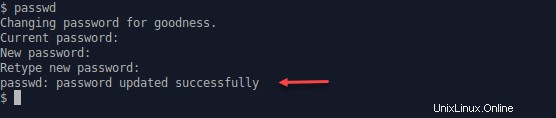
Restablecimiento de la contraseña de otro usuario
Tener múltiples cuentas de usuario en una máquina Linux es común, especialmente en servidores. Y otros usuarios, de vez en cuando, necesitan restablecer su contraseña de Linux. Si tiene privilegios de sudo, también puede restablecer las contraseñas de otros usuarios.
También puede aplicar estos pasos para restablecer la contraseña de la cuenta raíz.
1. Para restablecer la contraseña de otro usuario, ejecute el siguiente comando en la terminal. Asegúrate de cambiar el username al nombre de usuario de destino del restablecimiento de contraseña. El sudo comando significa que desea ejecutar el passwd comando que sigue como superusuario.
sudo passwd usernamePor ejemplo, el siguiente comando cambiará la contraseña del nombre de usuario victor .
sudo passwd victor2. En el aviso, ingrese la contraseña de su cuenta de usuario y presione Enter . Al hacerlo, confirma que va a ejecutar el comando como superusuario.
3. Luego, ingrese la nueva contraseña para el usuario cuya contraseña desea restablecer y presione Enter .
4. Para confirmar, vuelva a escribir la nueva contraseña y presione Entrar. Si ambas contraseñas coinciden, debería recibir una notificación de que la contraseña del usuario se ha actualizado correctamente .

Hasta que el usuario cambie su contraseña, tendrá acceso a sus cuentas de usuario, y esta situación puede ser un problema de seguridad. Como solución alternativa, debe caducar inmediatamente la nueva contraseña del usuario para forzar un cambio de contraseña en el próximo intento de inicio de sesión.
5. Finalmente, para obligar al usuario a cambiar su contraseña durante su próximo inicio de sesión, ejecute el siguiente comando en la terminal. El -e el parámetro caducará inmediatamente la nueva contraseña.
sudo passwd victor -e 
6. Proporcione al usuario la nueva contraseña (temporal) y aconseje forzar el cambio de contraseña durante su próximo inicio de sesión.
Renovación de una contraseña de grupo
En Linux, un grupo puede tener una contraseña. Un usuario que no es miembro del grupo pero conoce la contraseña del grupo puede acceder temporalmente a los permisos de ese grupo. Por su naturaleza, la contraseña de un grupo es una contraseña compartida y una contraseña compartida puede verse comprometida.
En tales situaciones, puede restablecer la contraseña del grupo. Para hacerlo, sigue estos pasos.
1. En la terminal, ejecute el siguiente comando y presione Entrar. Asegúrate de cambiar el groupname al nombre del grupo que desea restablecer la contraseña. El gpasswd El comando permite administrar grupos, incluso cambiar la contraseña de un grupo.
sudo gpasswd groupnamePor ejemplo, el siguiente comando cambia la contraseña del support-group grupo.
sudo gpasswd support-group2. Ahora, escriba la nueva contraseña del grupo y presione Enter .
3. Finalmente, vuelve a escribir la nueva contraseña del grupo y presiona Enter . Luego, el sistema cambia la contraseña del grupo. Si el cambio fue exitoso, no recibirá ningún mensaje de confirmación ni errores, como puede ver a continuación.

Restablecimiento de contraseña de Linux fuera del sistema operativo
Los procedimientos de esta sección requieren que tenga acceso físico a la computadora Linux, ya sea una máquina física o virtual.
Las distribuciones de Linux tienen modos previos al sistema operativo donde los usuarios pueden solucionar problemas. Estos modos le brindan acceso instantáneo al shell raíz, lo que le permite restablecer la contraseña de cualquier usuario, incluido el raíz.
Arrancar desde el menú de GRUB
Hay muchos cargadores de arranque diferentes disponibles para varias distribuciones de Linux. Las siguientes instrucciones mostrarán el uso del cargador de arranque GRUB, que puede encontrar en la mayoría de las distribuciones de Linux basadas en Ubuntu. Si bien el procedimiento puede diferir, se aplica la misma idea general.
Para obtener acceso al shell raíz, primero debe iniciar su computadora en el menú de GRUB. Para hacerlo, reinicie la computadora. Mientras la computadora se reinicia, mantenga presionada la tecla ESC o Shift hasta que vea una pantalla similar a la imagen de abajo.

Restablecimiento de una contraseña en modo de recuperación
Una vez que haya ingresado al menú de inicio de GRUB, siga los pasos a continuación para restablecer una contraseña en el modo de recuperación.
El procedimiento en esta sección asume que conoce la contraseña de la cuenta raíz si la cuenta raíz tiene una contraseña.
1. En el menú de GRUB, presione la flecha hacia abajo una vez o hasta resaltar las Opciones avanzadas para Ubuntu opción y presione Entrar.
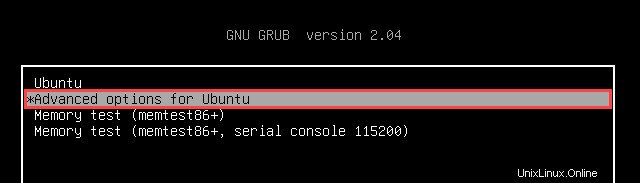
2. En la página siguiente, resalte Ubuntu, con Linux (modo de recuperación) opción y presione Entrar .
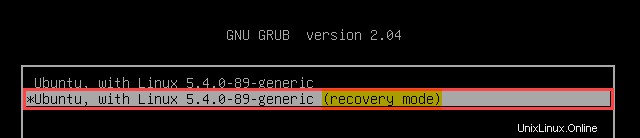
3. En el menú de recuperación que sigue, resalte la raíz opción y presione Entrar .
Si la cuenta raíz tiene una contraseña, ingrese la contraseña raíz cuando se le solicite y presione Enter . Si la cuenta raíz no tiene contraseña, presione Enter para ingresar al indicador de shell raíz.
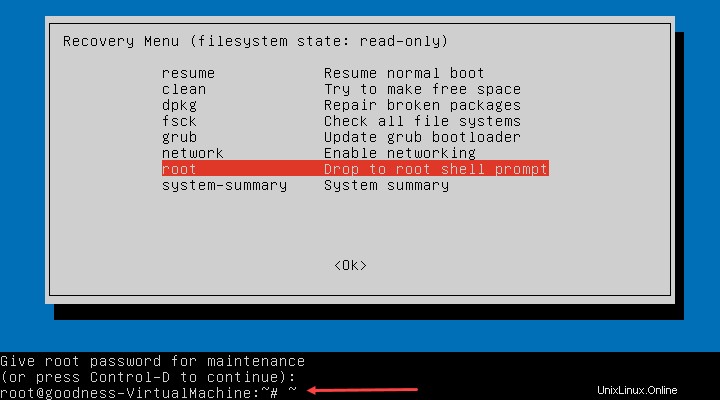
4. En este punto, aunque haya iniciado sesión en el shell raíz, solo tiene acceso de solo lectura a la partición raíz. Antes de que pueda realizar cambios, vuelva a montar el sistema de archivos en modo de lectura y escritura ejecutando el mount comando a continuación.
mount -rw -o remount /
5. A continuación, ejecute el passwd username e ingrese la nueva contraseña dos veces, presionando Enter después de cada vez.

Para restablecer la contraseña de root, ejecute el passwd comando sin un nombre de usuario.
6. Para salir del modo de recuperación y reiniciar la computadora, escriba reboot -f y pulsa Intro .
Restablecimiento de una contraseña en modo de usuario único
Si la computadora con Linux no se inicia normalmente, puede iniciar la computadora en el modo de usuario único (también conocido como modo de mantenimiento). En este modo, el sistema le brinda acceso de bajo nivel y una funcionalidad mínima a la máquina Linux, lo que le permite intentar solucionar problemas.
Afortunadamente, el modo de mantenimiento admite la ejecución de comandos de restablecimiento de contraseña. Además, iniciar en modo de mantenimiento no solicita la contraseña de root, incluso si la cuenta de root tiene una contraseña. Es decir, restablecer las contraseñas de root olvidadas también es posible dentro del modo de mantenimiento.
Siga los pasos a continuación para restablecer la contraseña de Linux en modo de mantenimiento.
1. En la pantalla de GRUB, presione las teclas de flecha para resaltar las Opciones avanzadas para Ubuntu y presiona e para abrir el editor.
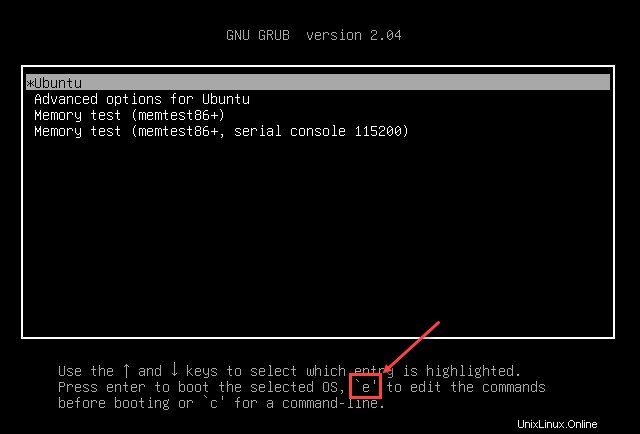
2. Una vez que el editor esté abierto, busque la línea que comienza con linux y contiene el ro entrada. ro significa que la partición raíz será de solo lectura. Utilice las teclas de flecha para mover el cursor.
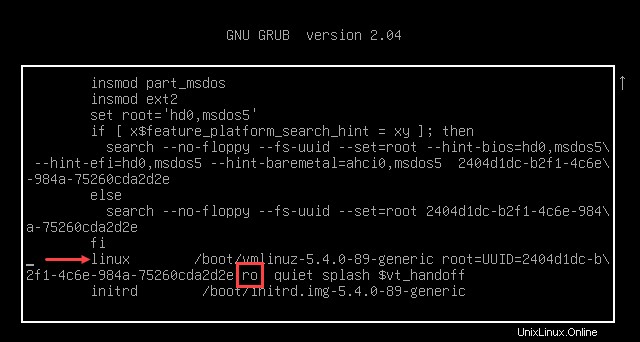
3. A continuación, cambie el valor de ro a rw . Si lo hace, se asegura de que la partición raíz estará en modo de lectura y escritura.
Mueva el cursor al final del archivo y agregue init=/bin/bash , como se muestra en la imagen de abajo. Este comando agregado hace que la computadora arranque directamente en el shell en lugar del entorno del sistema operativo.
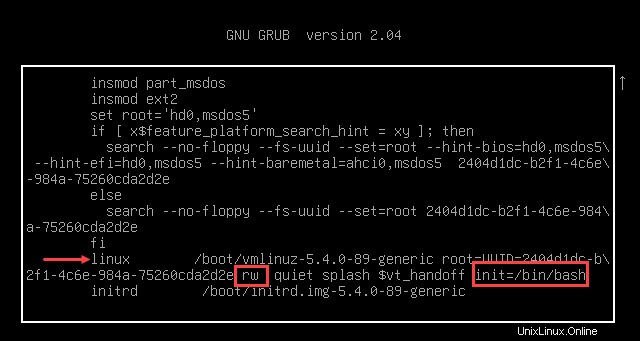
4. Después de editar los comandos de arranque, presione CTRL+X para iniciar la computadora en el modo de usuario único root shell.
5. En el shell raíz, ejecute los comandos para restablecer la contraseña del usuario raíz o cualquier otro usuario en la computadora.
Para restablecer la contraseña de un usuario, ejecute el passwd username comando donde username es el usuario objetivo. Ingrese la contraseña dos veces, presionando Enter después de cada indicación.

Para restablecer la contraseña de root, ejecute passwd e ingrese la contraseña dos veces, presionando Enter después de cada indicación.
Finalmente, después de cambiar la(s) contraseña(s), reinicie la computadora ejecutando reboot -f comando.
Si es un profesional de TI y tiene problemas para restablecer la contraseña en Active Directory, asegúrese de consultar la herramienta uReset de Specops.
Conclusión
Perder su contraseña de Linux no significa necesariamente perder el acceso al sistema para siempre. Usted u otra persona puede realizar un restablecimiento de contraseña de Linux y, en última instancia, permitirle volver al sistema operativo.
La próxima vez que tenga problemas con la contraseña, no se preocupe, mantenga la calma y aplique los conocimientos adquiridos en este tutorial para restablecer una contraseña perdida u olvidada.